sacarle algo de probecho a esas horas perdidas. como? bueno aca te doy la herramienta, se
llama NeoBux..

¿Qué es NeoBux?
NeoBux es un servicio mundial gratuito disponible tanto en inglés como en portugués.
Este servicio consiste en permitir a los anunciantes obtener miles de clientes
potenciales mostrando sus anuncios publicitarios en NeoBux y permite a los usuarios
conseguir dinero por ver esa publicidad.
Los usuarios de NeoBux clickamos en la publicidad de los anunciantes y la vemos durante el
tiempo especificado por el anunciante.(15 segundos aproximadamente)
Tras ver la publicidad, los usuarios recibimos una predeterminada cantidad de diniero en
nuestra cuenta de NeoBux.
No necesitas pagar para empezar a ganar.
¿Cómo me registro?
Para registrarnos tenemos que hacer clic directamente aquí:
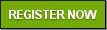
Una vez hecho esto tenemos que rellenarlo con lo siguiente:
- Username (nik), aquí tenemos que escribir
nuestro "nick" o nombre de usuario. El "apodo" que queremos tener en NeoBux y que más tarde tendremos que utilizar para poder identificarnos y entrar en nuestra cuenta.
- Password (contraseña), aquí introducimos la contraseña que queremos usar para identificarnos y modificar opciones importantes en nuestra cuenta.
Únicamente se permiten letras y números y de una longitud de entre 4 y 20 caracteres.
- Password confirmation (confirmación de contraseña), aquí introducimos de nuevo la contraseña anterior.
- Email (dirección de correo electrónico), aquí escribimos
nuestra dirección de correo electrónico. Tiene que ser real porque se pide confimación
posteriormente para saber que la dirección escrita corresponde con la nuestra. No se manda nada de spam, así que no te preocupes por eso.
- AlertPay/PayPal email (dirección de Alertpay/PayPal), aquí
toca poner nuestra dirección de alertpay o paypal. Se puede cambiar posteriormente. En caso de no tener ninguna de las dos ponemos nuestra dirección de correo electrónico escrita en el paso anterior o si queremos (no es necesario) nos hacemos una cuenta aqui:

- Birth year (año de nacimiento), aquí escribimos nuestro año de nacimiento. Conviene introducir uno real porque en caso de tener problemas con la cuenta será lo primero que nos pregunten porque no figura en ningún otro lado una vez registrados.
- Image verification (imagen de verificación), aquí escribimos las letras que aparecen en la imagen para confirmar que no somos un robot.
Verificamos que los datos introducidos sean correctos y pinchamos en "CONTINUE".
Ahora somos dirigidos a otra página para confirmar que las direcciones de correo puestas son correctas:
- Validation code for (código de validación para), aquí introducimos el código (copiar y pegar) que NeoBux nos ha mandado a la cuenta de correo que pusimos a la hora de registrarnos.
- Image verification (imagen de verificación), aquí escribimos
las letras que aparecen en la imagen para confirmar que no somos un robot.
Verificamos que lo hemos escrito bien y pinchamos en "FINISH REGISTRATION".
Ahora ya tendremos nuestra cuenta en NeoBux y podremos empezar a usarla!
Identificándonos en nuestra cuenta
Una vez que nos hemos creado una cuenta en NeoBux podemos empezar a usarla. Para ello
primero tenemos que identificarnos.
Tenemos que pinchar en "Login" (arriba a la derecha).
Una vez hecho esto seremos dirigidos aquí:
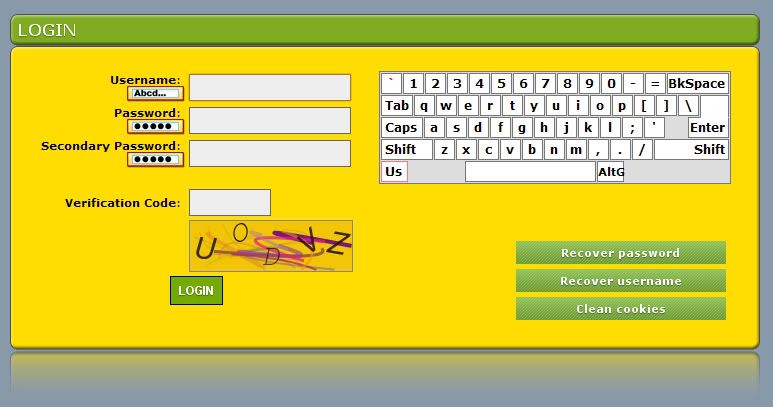
- Username (nombre de usuario), aquí escribimos el nombre de
usuario ("nick" o "apodo" que elegimos al registrarnos.
- Password (contraseña), aquí escribimos la contraseña que
escogimos al registrarnos.
- Secondary password (contraseña secundaria), la primera vez que nos identifiquemos y hasta que no elijamos una segunda contraseña este campo hay que dejarlo en blanco. Esto es importante.
- Verification code (código de verificación), aquí escribimos
las letras que aparecen en la imagen para confirmar que no somos un robot.
Verificamos que los datos introducidos son los correctos y pinchamos en "LOGIN".
Si hemos escrito todo correctamente nos aparecerá una página como la siguiente
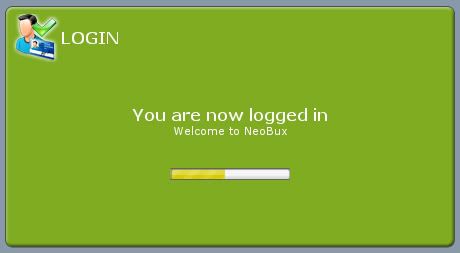
Ahora podemos acceder a todas las características de nuestra cuenta y empezar a ganar dinero.
Familiarizándonos con el entorno
Una vez identificados en nuestra cuenta vemos lo siguiente:
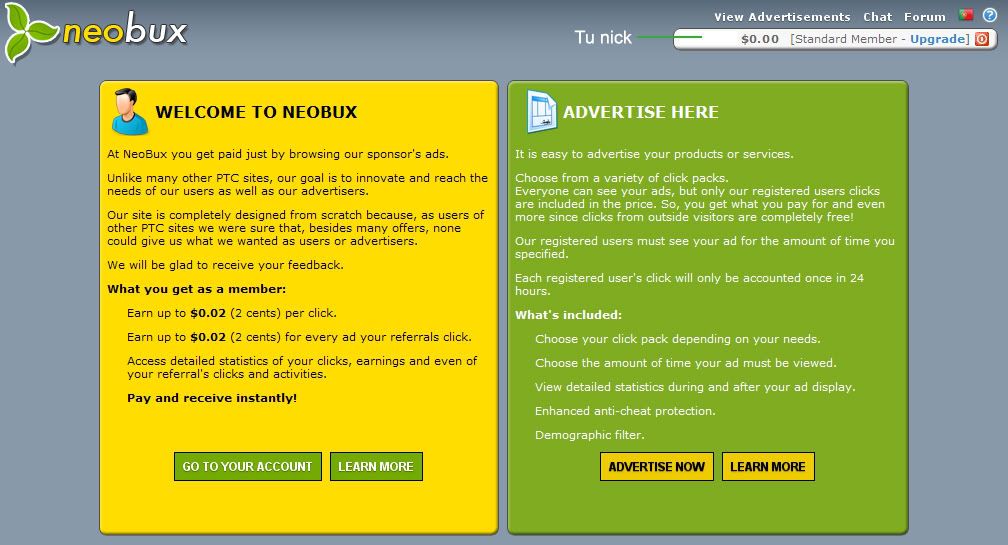
En esa imagen podemos observar en la parte superior derecha un especie de menú que nos
acompañará siempre.
- View advertisements (ver anuncios), pinchando aquí nos
dirigiremos a la zona desde la que podemos ver publicidad y ser pagados por ello.
- Chat (chat), pinchando aquí se nos abre otra ventana con un
chat para comunicarnos entre los usuarios.
- Forum (foro), pinchando aquí nos dirigimos al foro en donde
podemos ver las pruebas de pago, enterarnos de las últimas noticias y resolver todo tipo de dudas.
Empezar a ganar dinero
Una vez nos hemos identificado y hemos entrado en nuestra cuenta tenemos la posibilidad de
ganar dinero con ella.
Pinchamos en "View advertisements" (arriba a la derecha)
Esto nos llevará a la página desde la que podemos ver publicidad y ganar dinero con ella:
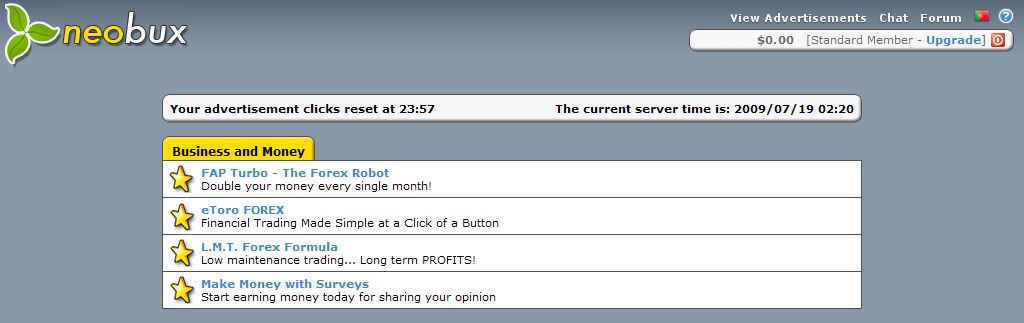
Como se observa aparece una especie de tabla. Cada fila de la tabla tiene un anuncio
distinto. Aparecerán alrededor de 4.
Tal vez el primer anuncio que aparecerá será el de "Windows Casino". Para ver el
anuncio hay que hacerle clic en su título "Windows casino" y después en el botón rojo que
aparece:

Nada más hacer clic en ese botón rojo y se abre una nueva ventana en el navegador, esa es la publicidad en la que debemos permanecer un determinado tiempo.
En la imagen podemos apreciar dos zonas. La de blanco es en donde aparece el anuncio y
arriba, podemos apreciar que pone "Waiting for the advertisement to load..." que
significa "Esperando a que cargue el anuncio...". Una vez que el anuncio ha cargado
completamente aparecerá una barra de progreso:
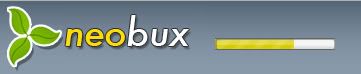
luego de que la barra se cargo completamente aparecera un cartel, en el lugar donde antes estaba la barra, diciendonos que ya se cumplio el tiempo y que se deposito el dinero en nuestra cuenta. Ahora podemos cerrar la ventana de este anuncio y hacer lo mismo con el resto. Si cerramos la ventana antes de que la barra de progreso termine no nos darán el dinero.






0 comentarios:
Publicar un comentario